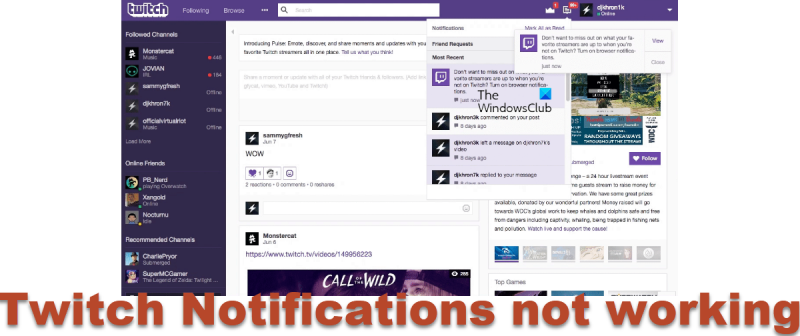Ako ste strastveni korisnik Twitcha, znate koliko je važno biti u tijeku s vašim omiljenim streamerima. Nažalost, ponekad Twitch obavijesti mogu prestati raditi na vašim uređajima. Evo što trebate znati o ponovnom pokretanju i pokretanju vaših Twitch obavijesti.
Prvo provjerite jesu li vaše obavijesti omogućene u aplikaciji Twitch. Da biste to učinili, otvorite aplikaciju i idite na izbornik Postavke. Zatim odaberite Obavijesti i provjerite jesu li obavijesti uključene. Ako nisu, uključite ih i trebali biste ponovno početi primati obavijesti.
Ako još uvijek ne primate obavijesti, pokušajte ponovno pokrenuti uređaj. Ovo će često riješiti sve manje probleme koji mogu biti uzrok problema. Ako to ne uspije, možda ćete morati deinstalirati i ponovno instalirati aplikaciju Twitch. Ovo će izbrisati sve stare podatke koji bi mogli uzrokovati probleme i omogućiti vam novi početak.
Ako i dalje imate problema, kontaktirajte Twitch podršku i oni će vam moći pomoći u rješavanju problema. U međuvremenu, uvijek možete biti u tijeku sa svojim omiljenim streamerima tako da ih pratite na društvenim mrežama ili redovito provjeravate njihove Twitch profile.
U ovom ćemo članku pogledati šest načina kako vam pomoći ako Obavijesti Twitcha ne rade na Androidu, iPhoneu ili PC-u . Twitch je izvrsna platforma za streaming. , prvenstveno za igrače koji žele gledati druge kako igraju igrice ili igraju sebe i to emitirati gledateljima. Ova je aplikacija nevjerojatno dobra zbog brojnih značajki koje nudi svojim korisnicima. Jedna od značajki koje korisnici Twitcha vole kod aplikacije je brza obavijest svaki put kada streamer živi na platformi, što im pomaže da ne propuste streamove.

Međutim, vidjeli smo da se korisnici žale da Twitch obavijesti ne rade na njihovim uređajima i da propuštaju mnoge streamove zbog ovog problema. Osim toga, ovaj problem također utječe na streamere jer pretplatnici nisu obaviješteni kada emitiraju uživo na Twitchu, što uzrokuje pad broja gledatelja. Srećom, rješavanje problema s obavijestima Twitcha zahtijeva samo nekoliko jednostavnih podešavanja na aplikaciji, uređaju ili pregledniku na kojem koristite uslugu strujanja.
Razlog zašto Twitch obavijesti ne rade na Androidu, iPhoneu ili PC-u
Čest razlog zašto Twitch obavijesti ne rade na vašem uređaju je taj što postavka obavijesti nije omogućena na vašem uređaju ili unutar samog Twitcha. Također, ako koristite Twitch na računalu putem preglednika i njegova obavijest ne radi, to može biti zbog problema s predmemorijom, netočnih postavki ili problema s proširenjem u vašem pregledniku.
Evo glavnih točaka koje uzrokuju problem s obavijestima na Twitchu:
- Onemogućene postavke obavijesti na Twitchu ili uređaju.
- Problem s preglednikom.
- Kvar softvera.
Popravite obavijesti Twitcha koje ne rade na Androidu, iPhoneu ili računalu.
Ako se obavijesti Twitcha ne prikazuju ili ne rade ni na jednom od vaših uređaja, evo nekoliko radnih savjeta za rješavanje problema:
- Omogući obavijest na Twitchu
- Onemogućite pametne obavijesti na Twitchu
- Uključite obavijest Twitch na svom uređaju i pregledniku.
- Deinstalirajte i ponovno instalirajte aplikaciju Twitch.
- Očisti predmemoriju preglednika
- Ponovno pokrenite preglednik
1] Omogućite obavijest na Twitchu
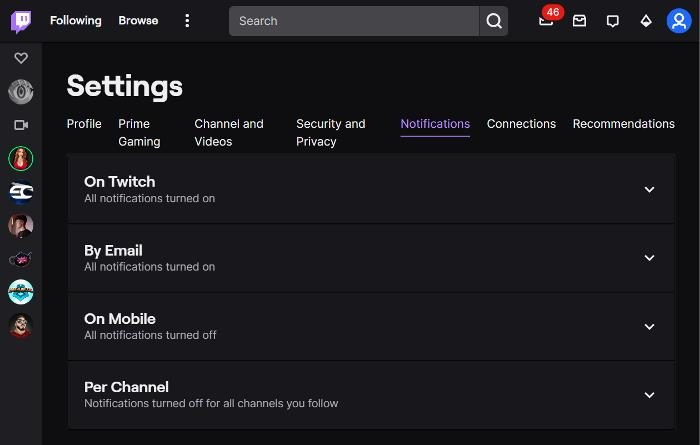
Prva stvar koju biste trebali učiniti ako ne dobivate Twitch obavijest ni na jednom od svojih uređaja jest provjeriti je li obavijest uključena u aplikaciji. Iako se obavijest uvijek automatski uključuje kada se registrirate na platformu, možda ste nesvjesno promijenili postavke. Bez uključenih Twitch obavijesti nećete moći primati obavijesti u aplikaciji. Evo kako omogućiti Twitch obavijesti na bilo kojem od svojih uređaja:
Na računalu
ID događaja 219 Windows 10
- Idite u preglednik i otvorite svoj Twitch račun.
- Kliknite na svoju ikona profila u gornjem desnom kutu stranice.
- Na izborniku koji se pojavi odaberite postavke .
- Prebaciti na Obavijesti kategoriju na stranici postavki.
- Sada kliknite Na trzanje i uključite prekidač na prednjoj strani Sve obavijesti na Twitchu opcija.
- Kliknite na E-poštom i uključite prekidač na prednjoj strani Sva slova opcija.
Odaberite Na mobitelu i uključite prekidač na prednjoj strani Sve push obavijesti opcija za omogućavanje Twitch push obavijesti.
Također možete provjeriti Na kanalu obavijesti u svojim postavkama obavijesti Twitch kako biste bili sigurni da nema kanala na kojima su njihove obavijesti utišane. Ovo će vam biti korisno ako primate Twitch obavijesti, ali ne za sve kanale na koje ste pretplaćeni. Dakle, da biste uključili obavijesti za kanale na koje ste pretplaćeni, kliknite na ikonu Na kanalu i provjerite je li uključen prekidač obavijesti za sve kanale na koje ste pretplaćeni.
Za pristup postavkama obavijesti Twitch na Androidu ili iPhoneu
- Otvorite aplikaciju Twitch na svom telefonu i pritisnite gumb ikona profila u gornjem lijevom kutu ekrana.
- Odaberite Postavke računa a zatim kliknite na Obavijesti .
- Vidjet ćete postavke obavijesti i možete ih prilagoditi kako je gore opisano.
Ovaj će pristup sigurno pomoći ako je problem s obavijestima povezan s postavkama Twitcha. Međutim, ako to nije slučaj, pokušajte sa sljedećim popravkom.
Čitati: Kako blokirati nekoga na Twitchu?
2] Onemogućite pametne obavijesti na Twitchu
Twitch Smart Notification je postavka koja kontrolira kako vam se šalju Twitch obavijesti. Kada je ova postavka omogućena, vaše se obavijesti šalju samo tamo gdje se nalazite, što može biti razlog zašto ne primate push obavijesti na svoj telefon. Tada je dobra ideja isključiti pametne obavijesti Twitcha, a evo kako to učiniti:
- Otvorite Twitch na svom telefonu i kliknite na ikonu ikona profila u gornjem lijevom kutu stranice.
- Odaberite Postavke računa i udario Obavijesti .
- Isključite prekidač prije Omogućite pametne obavijesti .
3] Omogućite obavijest Twitch na svom uređaju i pregledniku.
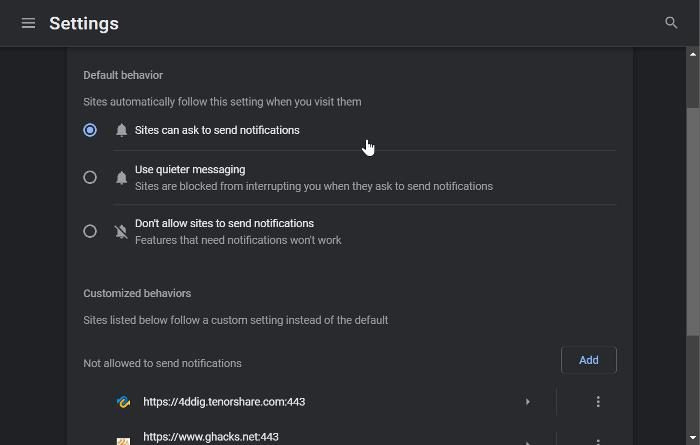
Ako Twitch obavijesti nisu omogućene na vašem telefonu ili pregledniku, nećete primati nikakve obavijesti od Twitcha i stoga biste mogli propustiti ažuriranja svojih omiljenih streamera. Evo kako omogućiti Twitch obavijesti na svom uređaju i pregledniku:
Windows računalo
Da biste omogućili obavijesti na računalu sa sustavom Windows, pročitajte sljedeće postove:
- Idite u Chrome i kliknite na izbornik s tri točke u gornjem desnom kutu zaslona.
- Odaberite postavke i kliknite na Privatnost i sigurnost .
- Prebaciti na Postavke stranice i dotakni ga.
- Pritisnite Obavijesti a zatim provjerite Stranice mogu zahtijevati obavijesti kutija.
- Također provjerite da trzaj.tv nije uključeno u Stranice mogu zahtijevati obavijesti popis.
Možda ćete također morati provjeriti postavke obavijesti sustava Windows.
Android
- Ići postavke na svom telefonu.
- U polje za pretraživanje na vrhu stranice upišite Aplikacije za postavke i kliknite na rezultat.
- Odaberite trzaj na popisu aplikacija i kliknite na Obavijest .
- Upaliti Dopusti obavijesti .
iPhone
- otvoren postavke na vašem iPhoneu i kliknite na Obavijesti .
- Izaberi trzaj aplikaciju i uključite Dopusti obavijesti .
4] Deinstalirajte i ponovno instalirajte aplikaciju Twitch.
Ako obavijest Twitcha na vašem telefonu i dalje ne radi nakon što ste isprobali gore navedena rješenja, trebali biste deinstalirati i ponovno instalirati aplikaciju. Nadam se da ovo pomaže.
Povezano: Obavijesti Google Chromea ne rade
5] Očistite predmemoriju preglednika
Previše ili oštećena predmemorija u vašem pregledniku također može biti razlog zašto ne primate Twitch obavijesti na svom Windows računalu. U tom slučaju, preporučljivo je očistiti predmemoriju preglednika i zatim pokušati koristiti Twitch.
6] Poništite postavke preglednika
Postavke preglednika Edge možete vratiti na zadane ako se problem nastavi pojavljivati na vašem Windows računalu. Ovo rješenje će biti savršeno ako primate obavijesti u pregledniku, ali one iznenada prestanu. Ovo je pomoglo nekim korisnicima, a moglo bi pomoći i vama. Pročitajte sljedeće poruke za resetiranje postavki preglednika treće strane:
- Resetirajte postavke preglednika Chrome
- Resetirajte ili ažurirajte postavke preglednika Firefox
Kako omogućiti Twitch push obavijesti?
Ako ne primate Twitch obavijesti na svom telefonu, trebali biste omogućiti push obavijesti u aplikaciji. Evo kako to učiniti:
grad.mid
- Otvorite Twitch na svom telefonu i kliknite na ikonu ikona profila u gornjem lijevom kutu stranice.
- Odaberite Postavke računa i kliknite na Obavijesti .
- Odaberite Na mobitelu na rezultirajućoj stranici i uključite Pošalji mi push obavijesti opcija.
Mogu li koristiti Twitch besplatno i bez prijave?
Streaming na Twitchu potpuno je besplatan, a subjektivna je i registracija na platformu. To znači da uopće ne morate platiti za gledanje Twitch streamova i videa. Međutim, kako biste mogli uživati u dodatnim značajkama kao što su pretplata na streamere, chatanje i ostalo, morate biti prijavljeni.
Zašto Twitch obavijesti ne rade na Androidu, iPhoneu ili računalu?
Ako obavijesti Twitcha ne rade na vašim uređajima, najvjerojatnije je to zato što ste isključili obavijesti u aplikaciji ili na samom uređaju. Stoga pokušajte provjeriti svoje postavke obavijesti da biste riješili problem.